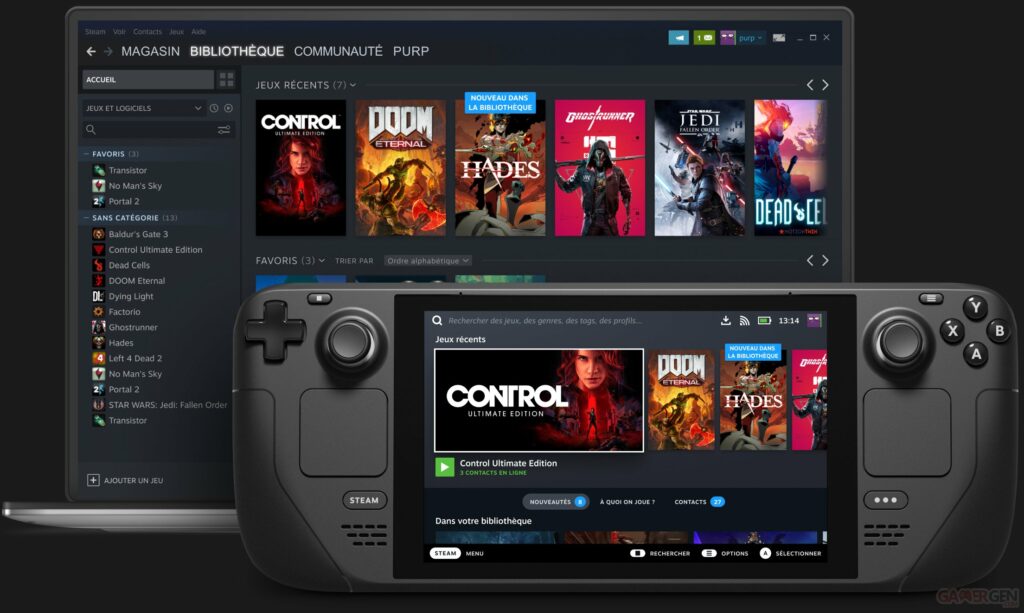Porady i wskazówki dotyczące talii Steam
Spis treści[Hide][Show]
Steam Deck to nowsza konsola, która niedawno była dostępna od około września i wiele osób próbowało ją zdobyć. Wielu już je kupiło i niecierpliwie czeka na ich przybycie. Jest jednak bardzo różny niż powiedzmy Nintendo Switch lub PlayStation 5, jest to mini PC i wielu może być zdezorientowanych, jak uruchamiać niektóre rzeczy lub po prostu chcieć wskazówek i sztuczek! Dlatego dzisiaj przedstawimy Ci nasze porady i wskazówki dotyczące Steam Deck.
Więcej o platformie Steam:
Disney Dreamlight Valley jest weryfikowany na platformie Steam | Steam Deck rozpoczyna wysyłkę w Azji Wschodniej | Spider-Man: Miles Morales zweryfikowany na Steam Deck firmy Valve | W Sonic Frontiers można grać na platformie Steam | Interfejs Steam Deck nadchodzi dla trybu Big Picture Steam | Najlepsze alternatywy dla platformy Steam | Cyberpunk 2077 wśród najczęściej granych gier na platformie Steam |
Rozszerz swoją pamięć za pomocą karty SD
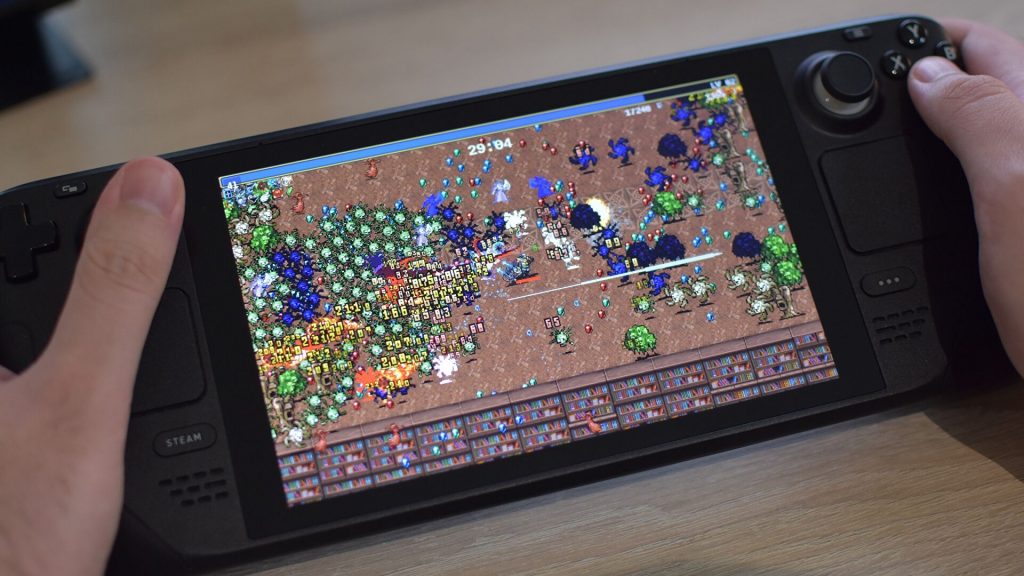
Steam Deck jest bardzo podobny do każdej innej konsoli w tym sensie, że nie ma nieograniczonej pamięci. Kupując Steam Deck na stronie Steam, możesz otrzymać 64 GB, 256 GB lub 512 GB. Chcesz również wziąć pod uwagę, ile będziesz pobierać i ile aktualizacji może otrzymać w przyszłości, więc bądź mądry przy wyborze odpowiedniego rozmiaru dla Ciebie i Twojego sprzętu. Ale nie stresuj się, jeśli chodzi o możliwość pobrania wszystkich gier. Istnieje więcej opcji umieszczania większej pamięci wewnętrznej, ale wiem, że wielu wolałoby tego nie robić, więc zamiast tego możesz łatwo uzyskać naprawdę dużą kartę SD do przechowywania wszystkich gier. Podobnie jak w przypadku Nintendo Switch, możesz nawet zdobyć karty SD okazji i wymieniać je, gdy pobierasz więcej gier do każdej z nich… lub po prostu lepiej się organizujesz.
Niektórzy ludzie, którzy kupili 256 GB, zapełnili swoje Steam Deck zaledwie czterema grami, więc zdecydowanie chcesz pomyśleć o tym, ile gier możesz pobierać i jak dużą talię lub kartę SD chcesz kupić. Możesz kupić dysk SSD NVMe, który jest wewnętrzną pamięcią masową, którą możesz samodzielnie zainstalować w swoim Steam Deck, co pomoże w szybszym ładowaniu gier, ponieważ otwieranie gry z karty SD nie otwiera się tak szybko.
Możesz przesyłać strumieniowo swoje gry
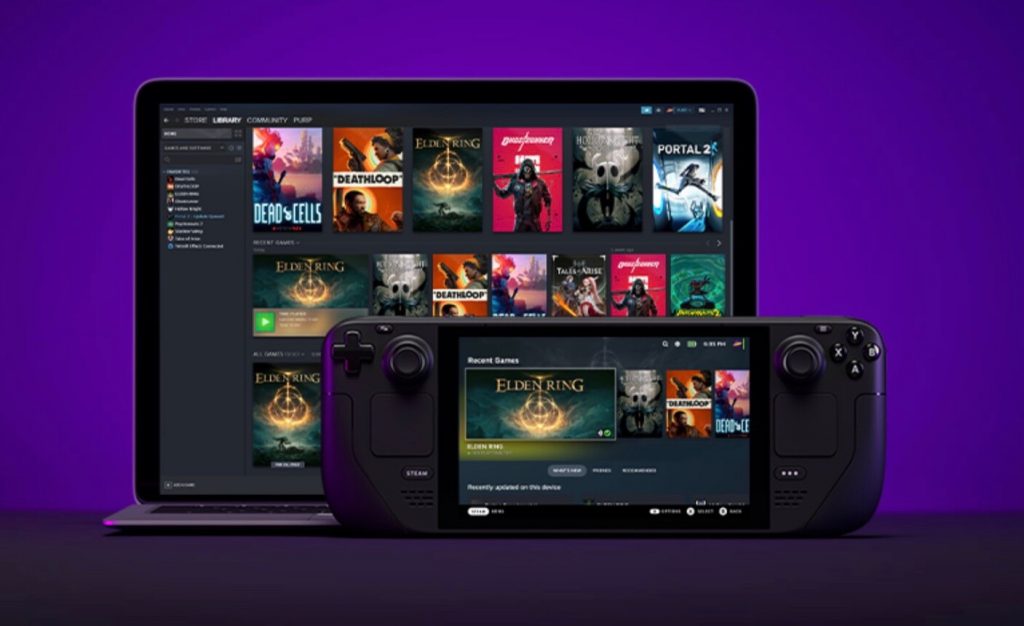
Wielu może nie rozumieć dokładnie, co to oznacza i to jest w porządku, zamierzamy to rozbić. Jeśli masz już przyzwoity komputer do gier… ta opcja pomoże Ci zaoszczędzić jeszcze więcej miejsca podczas grania w gry, które kochasz na Steam Deck. Jeśli masz już komputer podłączony do domowej sieci Wi-Fi, możesz skorzystać z funkcji gry zdalnej Steam. Zasadniczo daje to korzyść z grania w gry, które są lokalnie na twoim Steam Deck lub komputerze do gier. Wystarczy, że oba urządzenia będą uruchomione i podłączone do tego samego internetu. Może to być łatwy sposób na zaoszczędzenie większej ilości miejsca.
Dostosowywanie jasności platformy Steam

Do tych, którzy lubią zwiększać jasność… może warto zmniejszyć jasność Steam Deck. Wiele osób jest prawdopodobnie bardzo zaznajomionych z narzekaniami na żywotność baterii Steam Deck… są jednak bardzo ulepszenia, których możesz użyć, aby żywotność w pełni naładowanej konsoli trwała nieco dłużej. Jedną z tych poprawek, które należy wprowadzić, jest zmniejszenie jasności konsoli. Aby to zrobić, wystarczy kliknąć przycisk z trzema kropkami po prawej stronie konsoli. Będzie to również dobra opcja, jeśli planujesz dużo grać w Steam Deck w łóżku, ponieważ prawdopodobnie nie chcesz patrzeć na jasno oświetlony ekran o północy.
Więcej ulepszeń wydajności, które możesz chcieć wprowadzić

Poprawianie rzeczy może sprawić, że korzystanie z Steam Deck będzie jeszcze lepsze. Aby jeszcze bardziej dostosować, możesz kliknąć przycisk menu z trzema kropkami i przejść do sekcji baterii… stamtąd możesz znaleźć wiele różnych opcji wydajności i możesz dostosować zarówno liczbę klatek na sekundę, jak i częstotliwość odświeżania. Korzystając z ustawień, możesz poprawić swoje wrażenia, a także lepiej pomóc w oszczędzaniu baterii.
Zmień grafikę gry

Steam Deck gra bardzo dobrze w wiele nowoczesnych gier komputerowych ze względu na swój mały rozmiar, ekran nie jest dostępny w innych rozmiarach, ale obsługuje 7-calowy ekran dotykowy 1280 x 800 do rozgrywki 720p. Wielu graczy PC jest prawdopodobnie przyzwyczajonych do grania na większym monitorze, jednak w Steam Deck zalecamy nieco zmniejszyć ustawienia grafiki. Nie robi to wiele, ale może sprawić, że granie w Steam Deck będzie płynniejsze.
Podłączanie większej liczby urządzeń

A teraz coś, co może być jedną z najbardziej ekscytujących rzeczy… podłączenie większej liczby urządzeń do Twojego Steam Deck! Nie tylko możesz podłączyć klawiaturę i mysz Bluetooth do swojego Steam Deck w trybie stacjonarnym, ale możesz także podłączyć słuchawki douszne lub słuchawki Bluetooth do konsoli, aby uzyskać małą konfigurację gier mobilnych, a także podłączyć kontroler bezprzewodowy. Kontrolery, takie jak kontrolery PlayStation 5 lub 4, kontrolery Xbox Series X/S, a nawet kontroler Pro, świetnie współpracują ze Steam Deck. (Moim osobistym faworytem jest kontroler PlayStation 5.) Na Steam Deck można z łatwością używać dowolnego kontrolera. Możesz kupić oficjalną stację dokującą Steam Deck iz łatwością podłączyć konsolę do telewizora i korzystać z kontrolera, aby zrelaksować się w łóżku z większym ekranem. Steam Deck jest bardzo podobny do Nintendo Switch, jeśli chodzi o zapewnienie wielu opcji dotyczących tego, jak chcesz grać na konsoli i gdzie.
Pamiętaj, aby wymusić zakończenie

Ta następna wskazówka to taka, której możesz potrzebować, jeśli kiedykolwiek będziesz mieć problem z konsolą Steam Deck. Jeśli Twój Steam Deck kiedykolwiek zawiesi się podczas gry, możesz łatwo wymusić wyjście z gry, naciskając tylko kilka przycisków. Naciśnij jednocześnie przycisk Steam i przycisk B, co wymusi zamknięcie każdej gry, która może powodować problem.
Oto nasza ostatnia wskazówka do tego przewodnika, która jest listą różnych kombinacji przycisków, które dają różne ekrany i działania. Oto lista skrótów:
- Przycisk Steam + X = pokaż klawiaturę
- Przycisk pary + lewy joystick w górę = zwiększ jasność
- Przycisk pary + lewy joystick w dół = zmniejsz jasność
- Przycisk Steam + D-Pad w prawo = klawisz Enter
- Przycisk Steam + D-Pad w dół = zakładka
- Przycisk Steam + D-Pad w lewo = Ucieczka
- Przycisk pary + L2 = kliknięcie prawym przyciskiem myszy
- Przycisk Steam + R2 = Lewy przycisk myszy
- Przycisk Steam + L1 = włącz Lupę
Naprawdę mamy nadzieję, że ten przewodnik ze wskazówkami i sztuczkami dotyczącymi platformy Steam Deck pomoże ci, gdy zdecydujesz się kontynuować swoją przygodę z grami! Wypatruj kolejnych przewodników po grach w przyszłości!